Зміст:

У сучасному світі використання мобільних додатків стало невід’ємною частиною нашого повсякденного життя. Але час від часу виникає потреба видалити деякі додатки зі свого пристрою. Це може бути пов’язано з бажанням очистити простір на пристрої, позбутися від непотрібних програм або просто змінити свої вподобання. У цій статті ми розглянемо крок за кроком інструкції з видалення додатків на різних платформах.
Крок 1: Зайдіть у свої налаштування.
Крок 2: Знайдіть розділ “Додатки” або “Управління додатками”.
Примітка: Назва розділу може варіюватись в залежності від вашого пристрою та операційної системи.
Крок 3: У розділі “Додатки” перегляньте список і знайдіть додаток, який ви бажаєте видалити.
Крок 4: Натисніть на назву додатка, щоб увійти до його налаштувань.
Крок 5: Натисніть кнопку “Видалити” або “Деінсталяція”, щоб підтвердити видалення додатка.
Не забудьте, що деякі додатки можуть бути встановлені за замовчуванням і не можуть бути видалені без особливих дозволів. У таких випадках краще звернутися до інструкцій виробника пристрою або провайдера послуги.
Видалення додатків є важливою процедурою для збереження простору на вашому пристрої та оптимізації його роботи. Слідкуйте за нашими крок за кроком інструкціями, щоб правильно видаляти додатки з вашого пристрою.
Інструкції з докладним описом видалення додатків
Незалежно від причини, часто доводиться видаляти додатки зі свого пристрою. Деякі додатки більше не використовуються, і їх присутність може сповільнювати роботу пристрою або займати зайве місце. Інші додатки можуть бути пов’язані з безпековими проблемами або небажаними повідомленнями.
Перш ніж видаляти додатки зі свого пристрою, переконайтеся, що ви не залежите від їх функціоналу або вам не знадобляться їхні дані в майбутньому. Крім того, врахуйте те, що деякі додатки можуть мати постійний доступ до вашої інформації, наприклад, доступ до камери або мікрофона, тому обережно ставтесь до видалення додатків від неповідомних розробників.
Нижче наведено докладні інструкції з видалення додатків на різних пристроях і операційних системах:
Видалення додатків на Android
Щоб видалити додаток на пристрої Android, слідуєте цим крокам:
- Перейдіть до меню “Налаштування” на своєму пристрої Android.
- Прокрутіть вниз і виберіть “Додатки” або “Додатки та сповіщення”.
- У списку знайдіть додаток, який ви хочете видалити, і виберіть його.
- Натисніть кнопку “Видалити” або “Деінсталювати”.
- Підтвердьте видалення додатка, якщо потрібно.
Видалення додатків на iOS (iPhone або iPad)
Щоб видалити додаток на пристроях iOS, слідуєте цим крокам:
- На початковому екрані знайдіть і натисніть значок додатка, який ви хочете видалити та утримуйте його.
- Після того, як додаток почне тремтіти, натисніть “X” у верхньому лівому куті значка додатка.
- Підтвердьте видалення додатка, якщо потрібно.
Видалення додатків на Windows
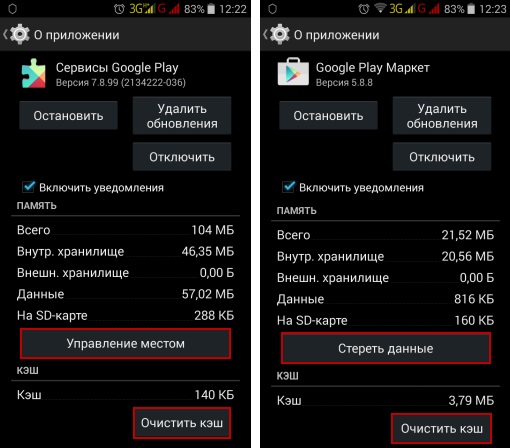
Щоб видалити додаток на пристрої Windows, слідуєте цим крокам:
- Відкрийте меню “Параметри” на своєму пристрої Windows.
- Виберіть “Система” і перейдіть до розділу “Додатки та функції”.
- У списку знайдіть додаток, який ви хочете видалити, і виберіть його.
- Натисніть кнопку “Видалити” або “Деінсталювати”.
- Підтвердьте видалення додатка, якщо потрібно.
Пам’ятайте, що після видалення додатків важливо перевірити, чи немає залишків їхніх файлів або служб на вашому пристрої. Це може здійснити антивірусне програмне забезпечення або додатки для оптимізації пристрою.
Як правильно видаляти додатки на основі крок за кроком інструкцій

Видалення додатків з пристрою може бути досить простим процесом, якщо ви знаєте як це правильно зробити. В нашій крок за кроком інструкції ми покажемо вам, як видалити додатки з різних пристроїв, включаючи смартфони і комп’ютери.
Перш ніж розпочати видалення додатків, вам потрібно знати, що видаляти додатки зі свого пристрою може призвести до втрати важливої інформації або функцій, пов’язаних з цими додатками. Переконайтеся, що ви зробили резервну копію своїх даних перед видаленням будь-якого додатку.
| Крок | Інструкції |
|---|---|
| Крок 1 | Зайдіть в меню свого пристрою і знайдіть “Налаштування”. |
| Крок 2 | Клацніть на “Налаштування” і виберіть “Додатки” або “Пристрій”. |
| Крок 3 | Знайдіть список установлених додатків і знайдіть той, який ви хочете видалити. |
| Крок 4 | Клацніть на додаток, який ви хочете видалити, і виберіть “Видалити” або “Деінсталювати”. |
| Крок 5 | Підтвердіть дію, якщо вам буде запропоновано підтвердити, що ви хочете видалити цей додаток. |
Після виконання цих кроків додаток буде повністю видалений з вашого пристрою. Пам’ятайте, що деякі додатки можуть бути передвстановлені на пристроях і не можуть бути повністю видалені від кореневих складових пристрою.
Ось і все! Тепер ви знаєте, як правильно видаляти додатки зі свого пристрою на основі крок за кроком інструкцій. Просто слідуйте нашим підказкам, і ви зможете швидко й легко видаляти непотрібні додатки зі свого пристрою.
Ефективні кроки для видалення програм з вашого пристрою
Видалення зайвих програм з вашого пристрою може покращити його продуктивність та звільнити місце у пам’яті. Ось декілька ефективних кроків для видалення програм з вашого пристрою:
1. Знайдіть іконку програми
Основний шлях до видалення програми – це знайти її іконку на початковому екрані або у списку програм. Зазвичай вона виглядає як маленьке зображення програми або буква з назвою програми.
2. Утримуйте пальцем на іконці
Після знаходження іконки програми, утримайте пальцем на ній протягом кількох секунд. Появиться контекстне меню або підказка зі списком доступних дій, пов’язаних із програмою.
3. Виберіть опцію “Видалити”
Ви зможете побачити опцію “Видалити” або іконку кошика на контекстному меню. Клацніть на неї, щоб розпочати процес видалення програми з вашого пристрою.
4. Підтвердьте операцію
Після вибору опції “Видалити”, може з’явитися підтвердження, що програма буде видалена. Підтвердьте своє рішення, натиснувши кнопку “ОК” або “Видалити”.
5. Очікуйте завершення процесу
Після підтвердження видалення програми, ваш пристрій почне процес видалення. Зазвичай це займає кілька секунд, залежно від розміру програми. Не вимикайте пристрій під час цього процесу.
6. Перевірте результати
Після завершення процесу видалення, перевірте свій пристрій, щоб побачити, чи була програма успішно видалена. Переконайтесь, що її іконка із початкового екрана або списку програм зникла.
Застосовуючи ці ефективні кроки, ви зможете легко видаляти непотрібні програми з вашого пристрою. Це не тільки звільнить пам’ять пристрою, але й поліпшить його продуктивність. Не соромтеся видаляти програми, які ви більше не використовуєте, щоб зробити місце для нових!